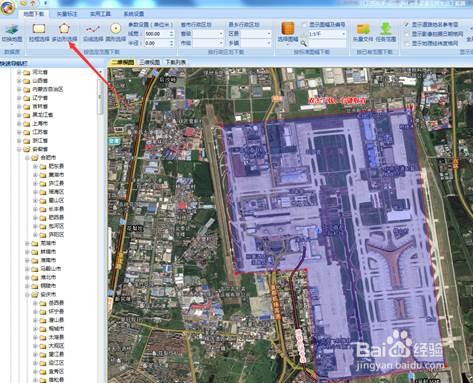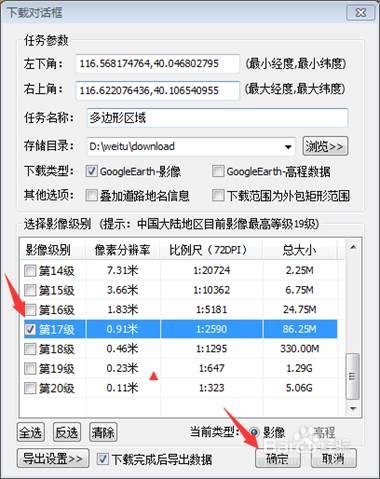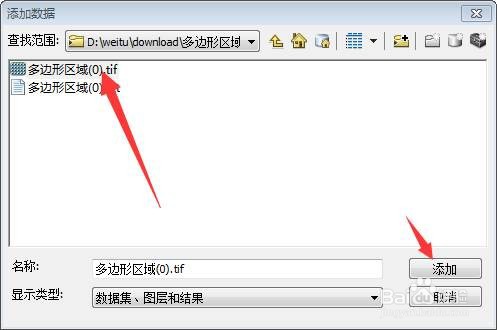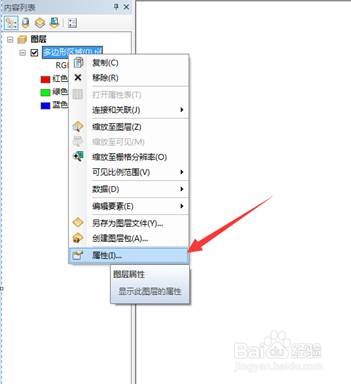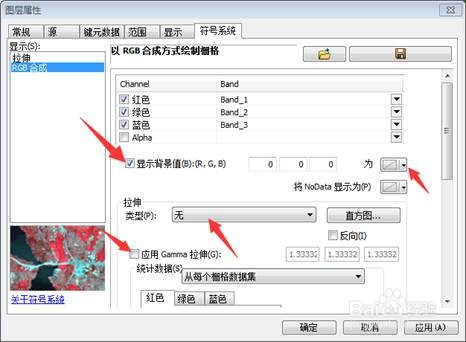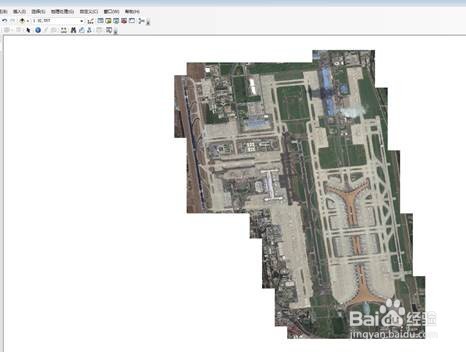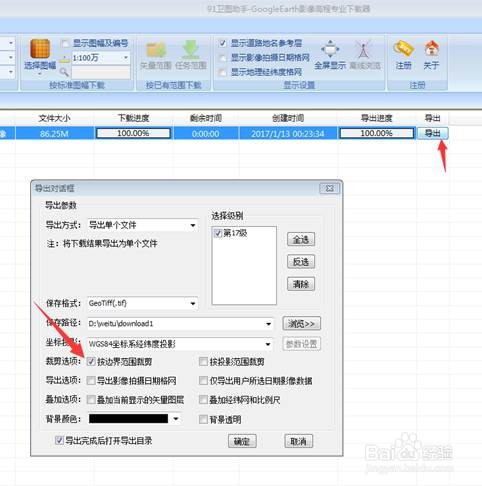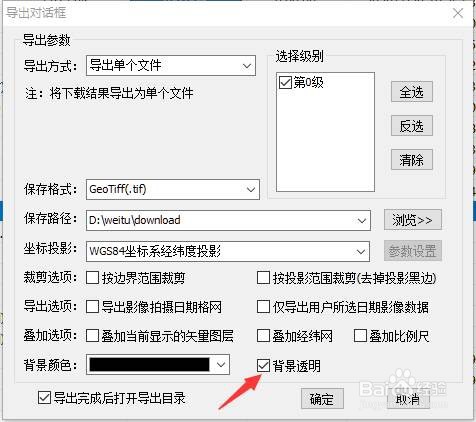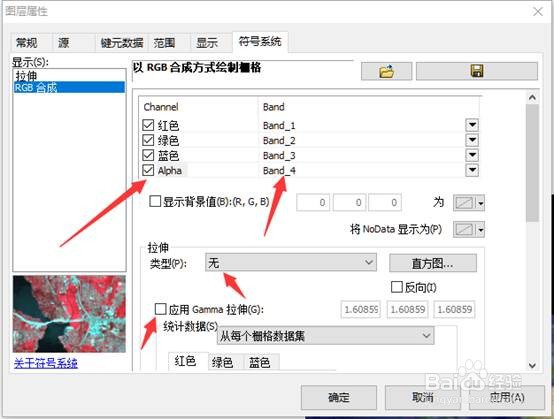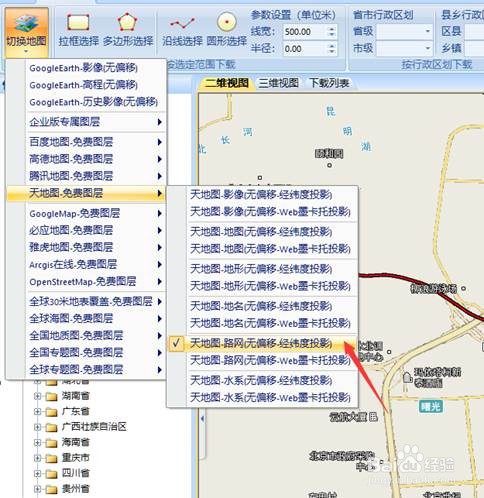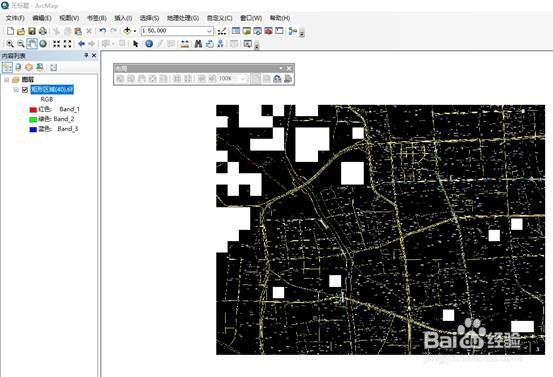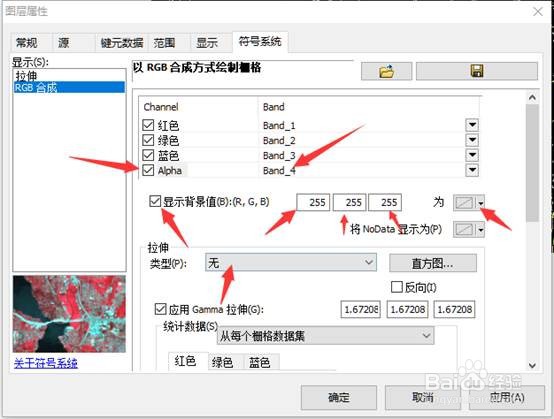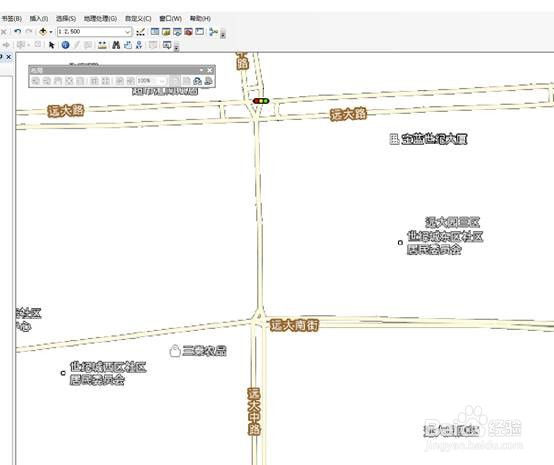如何在ArcGIS中打开谷歌卫星影像
1、启动91卫图助手,通过多边形勾画下载区域
2、双击下载区域,选择下载级别,然后点击确定,下载影像
3、下载完成会弹出结果文件所在文件夹,打开软件,可以看到下载结果文件,默认为tif格式
4、启动ArcGIS,点击添加数据
5、选择下载影像所在文件夹,添加下载影像
6、点击添加以后,弹出如下对话框,询问是否建立金字塔,如果文件比较大,点击是,建立金字塔。注意如果文件较大,建立金字塔的过程需要一些时间,请耐心等待
7、金字塔建立完成以后,影像就加载进来了,如下所示
8、我们可以看到加载进来的影像,多边形区域以外的部分是黑色的,另外影像的颜色在某些版本的ArcGIS版本上可能出现颜色异常,我们需要对图层的符号化属性做一些设置,如下所示
9、设置以后,点击确定,显示就正常了,也没有黑色边缘了,如下所示
10、按多边形区域下载的数倌栗受绽据,默认边缘有锯齿,我们可以在91卫图助手任务列表中,点击导出,勾选按边界范围裁剪,消除锯齿
11、如果我们下载影像在导出的时候,勾选了背景透明,我们需要在arcgis中设置Alpha通道
12、如果选择的图层是带有透明通道的,比如天地图路网图层,加载到Arcgis中,会出现黑底,如下所示
13、我们需要在arcgis中按如下所示设置图层属性,设置以后就恢复正常显示了
声明:本网站引用、摘录或转载内容仅供网站访问者交流或参考,不代表本站立场,如存在版权或非法内容,请联系站长删除,联系邮箱:site.kefu@qq.com。
阅读量:35
阅读量:31
阅读量:78
阅读量:82
阅读量:95